按鈕組和下拉菜單組件一樣,需要依賴於button.js插件才能正常運作。
結構方面:使用一個類名為btn-group的容器,把多個按鈕放在這個容器中。
按鈕組也是一個獨立的組件,所以可以找到相應的源碼文件:
Less:buttons.less
Sass:_buttons.scss
Css:Bootstrap.css 3131行~3291行
<div class="btn-group"> <button type="button" class="btn btn-default"> <span class="glyphicon glyphicon-step-backward"></span> </button> … <button type="button" class="btn btn-default"> <span class="glyphicon glyphicon-step-forward"></span> </button> </div>
CSS:
.btn-group,
.btn-group-vertical {
position: relative;
display: inline-block;
vertical-align: middle;
}
.btn-group > .btn,
.btn-group-vertical > .btn {
position: relative;
float: left;
}
.btn-group > .btn:hover,
.btn-group-vertical > .btn:hover,
.btn-group > .btn:focus,
.btn-group-vertical > .btn:focus,
.btn-group > .btn:active,
.btn-group-vertical > .btn:active,
.btn-group > .btn.active,
.btn-group-vertical > .btn.active {
z-index: 2;
}
.btn-group > .btn:focus,
.btn-group-vertical > .btn:focus {
outline: none;
}
.btn-group .btn + .btn,
.btn-group .btn + .btn-group,
.btn-group .btn-group + .btn,
.btn-group .btn-group + .btn-group {
margin-left: -1px;
}
除了可以使用<button>元素之外,還可以使用其他標簽元素,比如<a>標簽,唯一要保證的是:不管使用什麼標簽,.btn-group容器裡的標簽元素需要帶有類名.btn
按鈕組四個角都是圓角,除了第一個和最後一個按鈕具有邊上的圓角外,其他的按鈕沒有圓角。
詳解:
1、默認:所有按鈕都是圓角
2、除第一個按鈕和最後一個按鈕,其他的按鈕圓角取消
3、最後一個按鈕只留右上角和右下角為圓角
源碼:
.btn-group > .btn:not(:first-child):not(:last-child):not(.dropdown-toggle) {
border-radius: 0;
}
.btn-group > .btn:first-child {
margin-left: 0;
}
.btn-group > .btn:first-child:not(:last-child):not(.dropdown-toggle) {
border-top-right-radius: 0;
border-bottom-right-radius: 0;
}
.btn-group > .btn:last-child:not(:first-child),
.btn-group > .dropdown-toggle:not(:first-child) {
border-top-left-radius: 0;
border-bottom-left-radius: 0;
}
.btn-group > .btn-group {
float: left;
}
.btn-group > .btn-group:not(:first-child):not(:last-child) > .btn {
border-radius: 0;
}
.btn-group > .btn-group:first-child> .btn:last-child,
.btn-group > .btn-group:first-child> .dropdown-toggle {
border-top-right-radius: 0;
border-bottom-right-radius: 0;
}
.btn-group > .btn-group:last-child> .btn:first-child {
border-top-left-radius: 0;
border-bottom-left-radius: 0;
}
按鈕組工具欄
在富文本編輯器中,將按鈕組分組排列在一起,比如說復制,剪切,粘貼一組,左對齊,中間對齊,右對齊和兩端對齊一組,這時需要用到bootstrap框架按鈕工具欄btn-toolbar
<div class="btn-toolbar"> <div class="btn-group"> … </div> <div class="btn-group"> … </div> <div class="btn-group"> … </div> <div class="btn-group"> … </div> </div>
原理:主要是讓容器的多個分組.btn-group元素進行浮動,並且組與組之間保持5px的左外距
.btn-toolbar {
margin-left: -5px;
}
.btn-toolbar .btn-group,
.btn-toolbar .input-group {
float: left;
}
.btn-toolbar > .btn,
.btn-toolbar > .btn-group,
.btn-toolbar > .input-group {
margin-left: 5px;
}
注意在btn-toolbar上清除浮動
.btn-toolbar:before,
.btn-toolbar:after{
display: table;
content: " ";
}
.btn-toolbar:after{
clear: both;
}
示例:
<div class="btn-toolbar"> <div class="btn-group"> <button class="btn btn-default" type="button"> <span class="glyphicon glyphicon-align-left"></span> </button> <button class="btn btn-default" type="button"> <span class="glyphicon glyphicon-align-center"></span> </button> <button class="btn btn-default"> <span class="glyphicon glyphicon-align-right"></span> </button> <button class="btn btn-default" type="button"> <span class="glyphicon glyphicon-align-justify"></span> </button> </div> <div class="btn-group"> <button class="btn btn-default" type="button"> <span class="glyphicon glyphicon-font"></span> </button> <button class="btn btn-default" type="button"> <span class="glyphicon glyphicon-bold"></span> </button> </div> </div>
按鈕嵌套分組
很多時候,我們把下拉菜單很普通的按鈕組排列在一起,實現類似於導航菜單的效果:
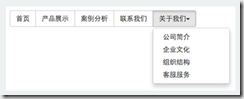
使用的時候只需將之前制作下拉菜單的dropdown容器的類名換成btn-group,並且和普通的按鈕放在同一級:
<div class="btn-group">
<button class="btn btn-default" type="button">首頁</button>
<button class="btn btn-default" type="button">產品展示</button>
<button class="btn btn-default" type="button">案例分析</button>
<button class="btn btn-default" type="button">聯系我們</button>
<div class="btn-group">
<button class="btn btn-default dropdown-toggle" data-toggle="dropdown" type="button">
關於我們<span class="caret"></span>
</button>
<ul class="dropdown-menu">
<li><a href="#">公司簡介</a></li>
<li><a href="#">企業文化</a></li>
<li><a href="#">組織結構</a></li>
<li><a href="#">客服服務</a></li>
</ul>
</div>
</div>
.btn-group > .btn-group {
float: left;
}
.btn-group > .btn-group:not(:first-child):not(:last-child) > .btn {
border-radius: 0;
}
.btn-group > .btn-group:first-child> .btn:last-child,
.btn-group > .btn-group:first-child> .dropdown-toggle {
border-top-right-radius: 0;
border-bottom-right-radius: 0;
}
.btn-group > .btn-group:last-child> .btn:first-child {
border-top-left-radius: 0;
border-bottom-left-radius: 0;
}
.btn-group .dropdown-toggle:active,
.btn-group.open .dropdown-toggle {
outline: 0;
}
.btn-group > .btn + .dropdown-toggle {
padding-right: 8px;
padding-left: 8px;
}
.btn-group > .btn-lg + .dropdown-toggle {
padding-right: 12px;
padding-left: 12px;
}
.btn-group.open .dropdown-toggle {
-webkit-box-shadow: inset 0 3px 5px rgba(0, 0, 0, .125);
box-shadow: inset 0 3px 5px rgba(0, 0, 0, .125);
}
.btn-group.open .dropdown-toggle.btn-link {
-webkit-box-shadow: none;
box-shadow: none;
}
按鈕垂直分組
只需把水平分組的類名.btn-group換成.btn-group-vertical即可。
<div class="btn-group-vertical">
<button class="btn btn-default" type="button">首頁</button>
<button class="btn btn-default" type="button">產品展示</button>
<button class="btn btn-default" type="button">案例分析</button>
<button class="btn btn-default" type="button">聯系我們</button>
<div class="btn-group">
<button class="btn btn-default dropdown-toggle" data-toggle="dropdown" type="button">
關於我們<span class="caret"></span>
</button>
<ul class="dropdown-menu">
<li><a href="#">公司簡介</a></li>
<li><a href="#">企業文化</a></li>
<li><a href="#">組織結構</a></li>
<li><a href="#">客服服務</a></li>
</ul>
</div>
</div>
.btn-group-vertical > .btn,
.btn-group-vertical > .btn-group,
.btn-group-vertical > .btn-group > .btn {
display: block;
float: none;
width: 100%;
max-width: 100%;
}
.btn-group-vertical > .btn-group > .btn {
float: none;
}
.btn-group-vertical > .btn + .btn,
.btn-group-vertical > .btn + .btn-group,
.btn-group-vertical > .btn-group + .btn,
.btn-group-vertical > .btn-group + .btn-group {
margin-top: -1px;
margin-left: 0;
}
.btn-group-vertical > .btn:not(:first-child):not(:last-child) {
border-radius: 0;
}
.btn-group-vertical > .btn:first-child:not(:last-child) {
border-top-right-radius: 4px;
border-bottom-right-radius: 0;
border-bottom-left-radius: 0;
}
.btn-group-vertical > .btn:last-child:not(:first-child) {
border-top-left-radius: 0;
border-top-right-radius: 0;
border-bottom-left-radius: 4px;
}
.btn-group-vertical > .btn-group:not(:first-child):not(:last-child) > .btn {
border-radius: 0;
}
.btn-group-vertical > .btn-group:first-child:not(:last-child) > .btn:last-child,
.btn-group-vertical > .btn-group:first-child:not(:last-child) > .dropdown-toggle {
border-bottom-right-radius: 0;
border-bottom-left-radius: 0;
}
.btn-group-vertical > .btn-group:last-child:not(:first-child) > .btn:first-child {
border-top-left-radius: 0;
border-top-right-radius: 0;
}
等分按鈕又稱為自適應分組按鈕:
整個按鈕組的寬度是容器的100%,而按鈕組裡面的每個按鈕平分整個容器的寬度,例如一個按鈕組裡有五個按鈕,每個按鈕是容器寬度的20%;一個按鈕組裡有四個按鈕,每個按鈕是容器寬度的25%;
實現方法:只需要在按鈕組.btn-group 上追加一個類名.btn-group-justified
<div class="btn-group btn-group-justified">
<buttton class="btn btn-default" type="button">首頁</buttton>
<buttton class="btn btn-default" type="button">案例分析</buttton>
<buttton class="btn btn-default" type="button">聯系我們</buttton>
<buttton class="btn btn-default" type="button">關於我們</buttton>
</div>
.btn-group-justified {
display: table;
width: 100%;
table-layout: fixed;
border-collapse: separate;
}
.btn-group-justified > .btn,
.btn-group-justified > .btn-group {
display: table-cell;
float: none;
width: 1%;
}
.btn-group-justified > .btn-group .btn {
width: 100%;
}
把.btn-group-justified模擬成表格(display:table),並且把裡面的按鈕模板模擬成表格單元格(display:table-cell)。
注意:在制作等分按鈕組時,盡量使用<a>標簽來制作按鈕,因為使用button標簽元素時,使用display:table在部分浏覽器下支持並不友好
推薦閱讀:
詳解Bootstrap按鈕
以上所述是小編給大家介紹的Bootstrap按鈕組件,希望對大家有所幫助!